- トップ >
- BiND4をはじめよう >
- BiND4とは? >
- BiND4をインストールする(Windows編)
BiND4をインストールする(Windows編)
管理番号: 1-1-04
インストーラーの起動
BiND4のインストーラーディスクをドライブに挿入します。ディスクのウインドウを開いて「BIND4_INSTALLER」のアイコンをダブルクリックします。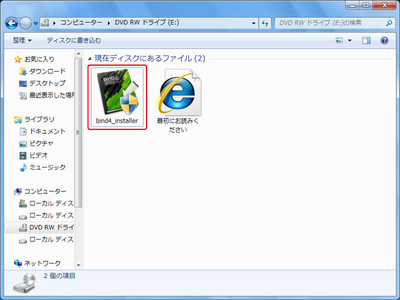
セットアップウィザード画面が表示されるので、〈次へ〉をクリックします。
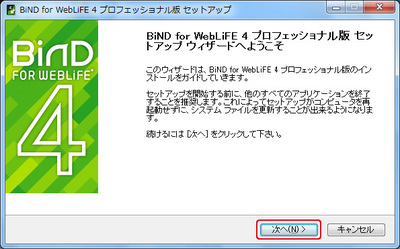
使用許諾契約書の確認
「使用許諾契約書」が表示されるので、内容を確認して「このライセンス契約書に同意します」を選択し、〈次へ〉をクリックします。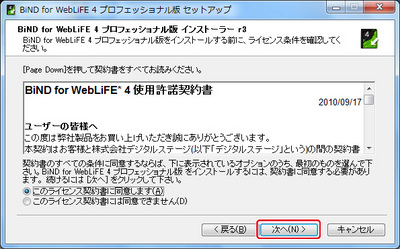
インストールの開始
〈インストール〉をクリックすると、BiND4を構成するファイルのコピーが開始されます。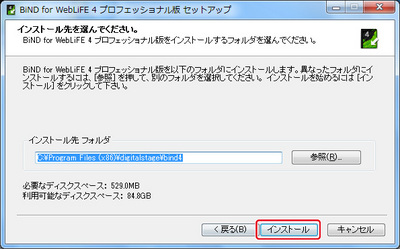
パソコンからBiND3のサイトデータが見つかった場合、そのデータをBiND4に移行するかどうかが確認されます。移行する場合は〈はい〉をクリックします。

Adobe AIRと付属ツールのインストール
BiND4本体のインストールに続いて、Adobe AIRランタイムと付属ツールのインストールが開始されます。〈OK〉をクリックして続行します。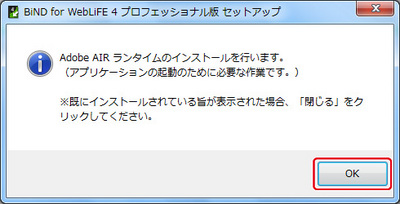
Adobe AIRランタイムのインストール
付属ツールの動作に必要なAdobe AIRランタイムをインストールします。使用許諾契約書が表示されるので、確認して〈同意する〉をクリックするとインストールが開始されます。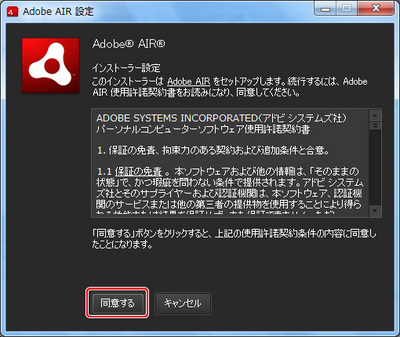
最後に〈完了〉をクリックします。
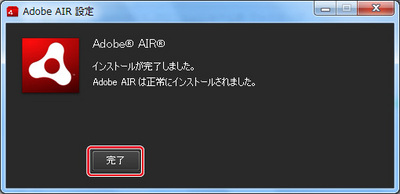
ここで「既にインストールされています」と表示された場合は〈閉じる〉をクリックします。
付属ツールのインストール
付属ツールのインストールが開始されます。〈OK〉をクリックしてインストールします。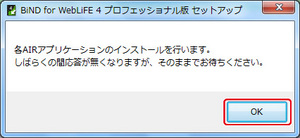
インストールの完了
BiND4のインストールが完了しました。〈OK〉をクリックするとWebブラウザが起動し、ライセンス認証のやり方やリリース後の最新情報を確認できます。
〈完了〉をクリックします。
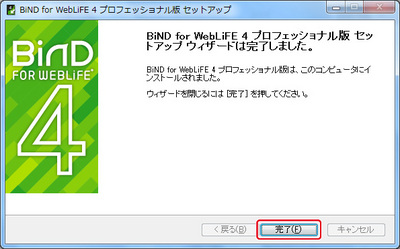
とても身近なところにある自分たちの未来をデザインする。
それが私たちの考えるデジタルデザインです。
Copyright (c) digitalstage inc. All Rights Reserved.